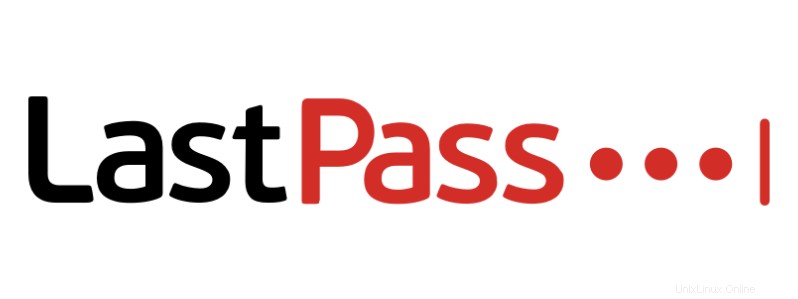
In questo articolo, avremo spiegato i passaggi necessari per installare LastPass su Ubuntu 20.04 LTS. Prima di continuare con questo tutorial, assicurati di aver effettuato l'accesso come utente con sudo privilegi. Tutti i comandi in questo tutorial devono essere eseguiti come utente non root.
LastPass è un deposito virtuale che ti aiuta a proteggere tutte le tue password e a gestirle senza sforzo. LastPass offre anche alcune funzionalità come la compilazione di moduli, la generazione di password, l'archiviazione di record digitali e molto altro. LastPass è gratuito, con spazio di archiviazione illimitato e sincronizzazione dei dispositivi inclusi nel suo piano gratuito. L'aggiornamento a Premium sblocca funzionalità aggiuntive, come 1 GB di archiviazione di file crittografati, accesso di emergenza e condivisione della password, per $ 3 al mese. Le famiglie ottengono sei licenze premium per $ 4 al mese, mentre i piani aziendali partono da $ 3 per utente.
Installa LastPass su Ubuntu 20.04
Passaggio 1. Innanzitutto, prima di iniziare a installare qualsiasi pacchetto sul tuo server Ubuntu, ti consigliamo sempre di assicurarti che tutti i pacchetti di sistema siano aggiornati.
sudo apt update sudo apt upgrade
Passaggio 2. Installa LastPass su Ubuntu Linux.
- Installa il pacchetto LastPass CLI utilizzando
apt
Installare LastPass sul tuo sistema Ubuntu Linux è semplice, ora eseguiamo il seguente comando per installare il gestore password LastPass sul desktop Ubuntu:
sudo install lastpass-cli
Controlla la versione di LastPass CLI:
lpass --version
Ora che abbiamo verificato l'installazione dell'utility LastPass CLI, usiamola per accedere a LastPass utilizzando il nostro ID email valido:
lpass login [email protected]
- Installa il pacchetto LastPass dalla fonte ufficiale
Scarichiamo l'ultimo programma di installazione della versione Linux utilizzando il seguente comando:
https://download.cloud.lastpass.com/linux/lplinux.tar.bz2
Dopodiché, estrai il file scaricato:
tar xjvf lplinux.tar.bz2
Infine, installa usando il seguente comando:
./install_lastpass.sh
Passaggio 3. Accesso alle app LastPass.
L'installazione di Bitwarden è ora completa. Puoi avviare l'applicazione dal menu o dal comando “lastpass “. Attendi qualche secondo, il processo di avvio sarà completato e si aprirà LastPass.
Questo è tutto ciò che devi fare per installare LastPass su Ubuntu 20.04 LTS Focal Fossa. Spero che tu possa trovare utile questo suggerimento rapido. Per ulteriori letture sul gestore delle password Install LastPass, fare riferimento alla loro knowledge base ufficiale. Se hai domande o suggerimenti, sentiti libero di lasciare un commento qui sotto.